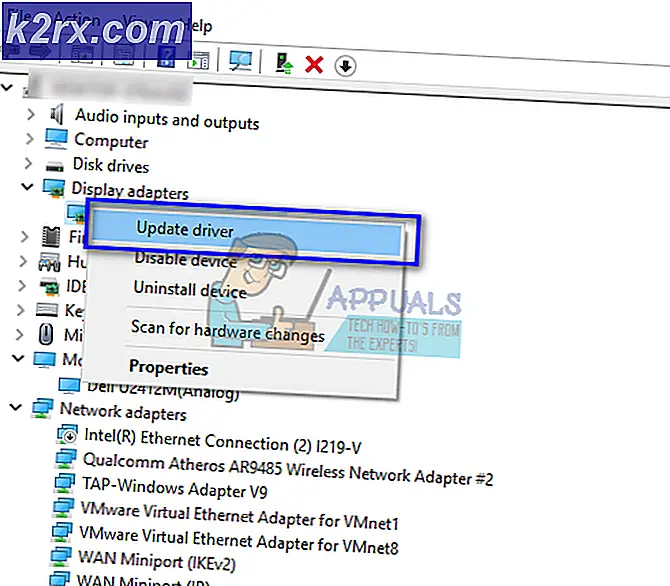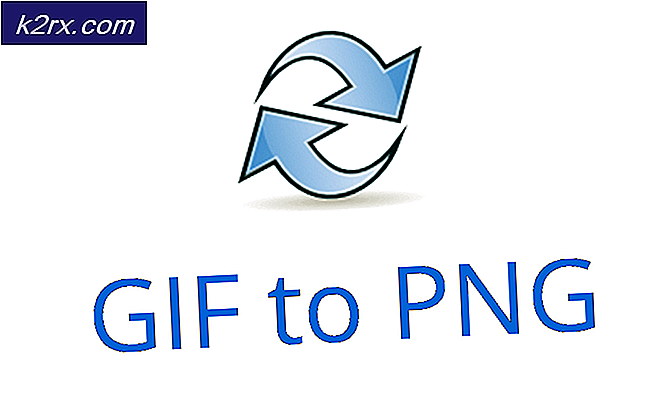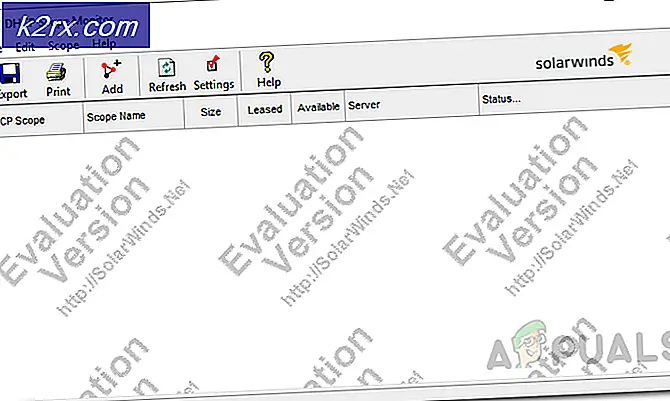Sådan løses links, der ikke åbnes på slap?
Slack undlader at åbne links i meddelelser, for det meste når der er problemer med dine browserindstillinger i applikationen, eller Slacks egen installation er ikke korrekt (især i Ubuntu), som ikke understøtter omdirigering af URL'er.
Der er to tilfælde, hvor brugerne kan opleve dette problem; en hvor brugerne bruger webapplikationen og andre hvor de har desktop-applikationen installeret. Desuden ses dette problem på næsten alle understøttede operativsystemer, dvs. Windows, macOS og Linux. Det samme er tilfældet med mobile enheder også. I denne artikel vil vi målrette mod alle operativsystemer og platforme og løse problemet med, at Slack ikke åbner links i din standardbrowser.
Hvad får Slack til ikke at åbne links?
Selvom hvert operativsystem / platform har deres egne årsager, er nogle af dem almindelige blandt dem alle. Her er nogle af dem opført:
Før du starter, skal du sørge for at have dine Slack-legitimationsoplysninger ved hånden, da du bliver bedt om at logge ind igen. Sørg også for, at du har administrativ adgang på computeren.
Forudsætning: Stabil internetforbindelse
En stabil internetforbindelse er forudsætningen for fejlfindingsprocessen. Her skal du sikre dig, at du bruger en aktiv forbindelse, som ikke er offentlig (dette findes på hospitaler og kontorer). Prøv også at åbne Slack på andre enheder, og prøv at få adgang til internettet.
Hvis du er sikker på, at du har en stabil internetforbindelse, skal du først fortsætte med løsningerne. Ellers skal du skifte til et andet netværk og prøve igen (et mobilt hotspot til fejlfindingsformål virker som en god idé).
Løsning 1: Ændring af standardbrowser i Slack
Slap, som alle andre messaging-applikationer, har præferencer. Disse præferencer dikterer, hvordan applikationen opfører sig i forskellige scenarier og brugssager. Hver gang du klikker på et link inde i Slack, ser applikationen den standardbrowser, der er angivet i sine præferencer, op og åbner websiderne i dem.
Normalt websiderne skulle gerne åbne uanset hvilken browser de er indstillet til, men hvis præferencerne ikke er indstillet, åbnes der ikke noget link. Her i denne løsning navigerer vi til applikationsindstillingerne og ændrer Slacks standardbrowseradfærd.
Her demonstrerer vi, hvordan du ændrer standardbrowseren i Android.
- Start Slack, og klik på tre prikker til stede øverst til højre på skærmen. Vælg nu Indstillinger.
- Når du er i indstillingerne, skal du klikke på Fremskreden.
- Næste, skifte muligheden for Åbn websider i appen.
- Gem ændringer og afslut. Genstart Slack, og kontroller derefter, om Slack åbner dine links eller ej.
Bemærk: Det skal bemærkes, at den standardbrowser, som Slack vælger, er den standardbrowser, der er indstillet i dit operativsystem. Hvis du vil ændre browseren, der åbner links, kan du ændre standardbrowseren. Du kan se vores artikel om, hvordan du indstiller Chrome som standardbrowser.
Løsning 2: Rydning af cache i browser
Den anden løsning, som vi skal udføre, er at rydde cachen i browseren, som åbner linkene. Cachen er en primær fungerende komponent i enhver browser og spiller en vigtig rolle i lagring af præferencer og nogle midlertidige indstillinger i browseren.
Hvis cachen er beskadiget i din browser, kan den opføre sig bizart og få Slack til ikke at åbne links eller åbne dem, men med en enorm forsinkelse. Her er metoden til, hvordan du kan rydde cache i Chrome. Du kan følge lignende trin, hvis du bruger en anden browser.
- Åbn din Chrome-browser og skriv “chrome: // indstillinger”I dialogboksen, og tryk på Enter. Dette fører til, at browserens indstillinger åbnes.
- Rul nu til bunden af siden, og vælgFremskreden.
- Når menuen Avanceret er udvidet, under afsnittet “Privatliv og sikkerhed", Klik på "Slet browserdata”.
- En anden menu vises, der bekræfter de emner, du vil rydde sammen med datoen. Vælg "Hele tiden”, Tjek alle indstillinger, og klik på“Slet browserdata”.
- Efter at have ryddet cookies og browserdata, genstart computeren fuldstændigt. Prøv nu at åbne Reddit og se om fejlen stadig vedvarer.
Løsning 3: Ændring af Google Chrome-konfigurationer
En anden ting, vi stødte på, var forkerte Google-konfigurationer vedrørende Chrome. Dette er målrettet mod Linux-installationer, hvor hver konfiguration kort sagt er en parameter i en eller to linjer. Normalt er disse indstillet til standardværdier, der er forudindstillet, når applikationen installeres. Disse standardværdier kan undertiden være i konflikt med din computer og dermed medføre flere fejl. Her vil vi ændre disse konfigurationer og se, om dette løser problemet.
- Åbn File Explorer, og åbn følgende fil:
$ HOME / .local / share / applikationer / google-chrome.desktop
- Find nu følgende linje og udskift den med nedenstående:
Exec = / opt / google / chrome / chrome Exec = / opt / google / chrome / chrome% U
- Gem den fil, du lige har ændret, og genstart computeren. Prøv nu at starte Slack og se om problemet løses for godt.
Løsning 4: Geninstallation af Slack (Windows)
Som en sidste udvej, hvis Slack stadig ikke fungerer korrekt og ikke åbner links i browseren, kan vi prøve at geninstallere det. Vi stødte på problemer i Windows-operativsystemet, hvor installationen af Slack på en eller anden måde blev ødelagt efter installation af Windows-opdateringer eller når du flyttede installationsfilerne til / fra et andet drev. Her i denne løsning navigerer vi til applikationsadministratoren og derefter afinstallere Slap. Derefter kan du navigere til det officielle websted og installere den nyeste version derfra.
- Tryk på Windows + R, skriv “appwiz.cpl”I dialogboksen, og tryk på Enter.
- Når du er i applikationsadministratoren, skal du søge efter Slack. Højreklik på den, og vælg Afinstaller.
- Genstart computeren fuldstændigt efter afinstallation af applikationen. Gå nu til Slacks officielle hjemmeside, og download den nyeste version.
- Højreklik på den eksekverbare, vælg Kør som administrator. Kontroller nu, om problemet er løst.
Du kan også forsøge at nulstille Slack, hvis du har installeret det fra Microsoft Store. Nedenfor er proceduren:
- Højreklik på Windows-ikonet, og vælg derefter Indstillinger.
- Når du er i Indstillinger, skal du klikke på underkategorien for Apps.
- Nu vises alle de applikationer, der er installeret på din computer, her. Søg efter Slack og åbn posten. Du kan derefter vælge Nulstil for at nulstille applikationen fuldstændigt. Sørg for, at du genstarter din computer, før du starter den igen.
Løsning 5: Geninstallation af Slack (Linux)
Her vil vi se på, hvordan du geninstallerer Slack på din Linux-maskine. Her, hvis du har installeret Linux ved hjælp af Ubuntu-software, afinstallerer vi det først derfra og derefter installerer Slack bagefter manuelt. Følg nedenstående trin:
- Naviger til Ubuntu Software Store og afinstallere den aktuelle installation af Slack.
- Gå derefter til Slacks officielle downloadwebsted og download den version, der passer til dit operativsystem.
- Når den er downloadet, skal du installere pakken ved hjælp af følgende kommando:
sudo dpkg -i slack-desktop - *. deb
- Genstart computeren fuldstændigt. Log ind med dine legitimationsoplysninger, og kontroller derefter, om problemet er løst for godt.